Configurando o Outlook 2010
- Tutorial do Outlook 2010
1. Clique no menu Arquivo e logo após em Configurações de Conta e depois na opção que surgirá logo abaixo chamada Adicione e remova contas ou altere as configurações... conforme mostra a imagem abaixo.
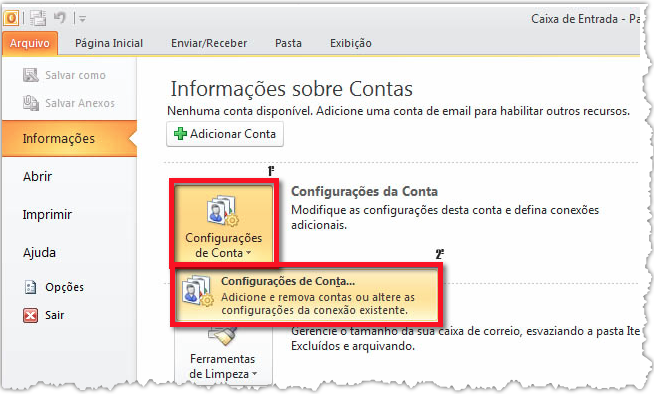
2. Na tela Configurações de Conta clique em Novo.
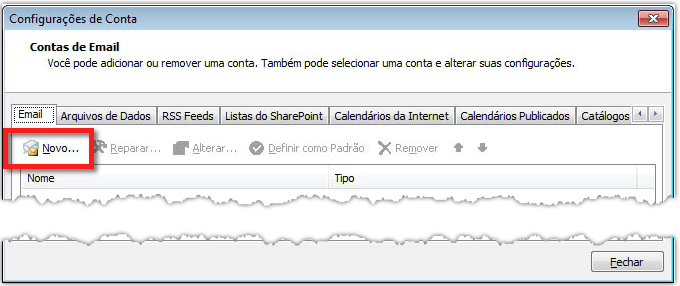
3) Na tela Adicionar Nova Conta
3.1 - Marque a opção Definir manualmente as configurações do servidor ou tipo de servidores adicionais.
3.2 - Clique em Avançar.
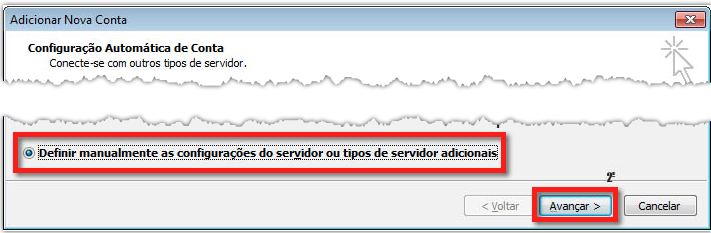
4) Marque a opção Email da Internet e depois clique em Avançar.
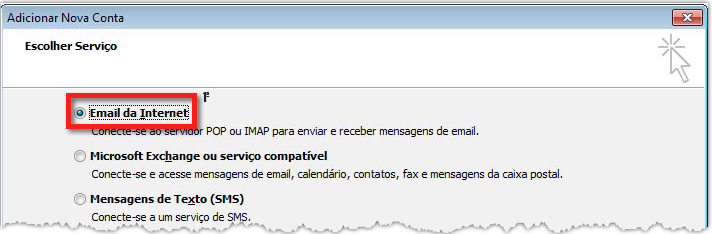
5) Configurações de Email na Internet, insira suas informações pessoais, informações da conta de Email e servidores.
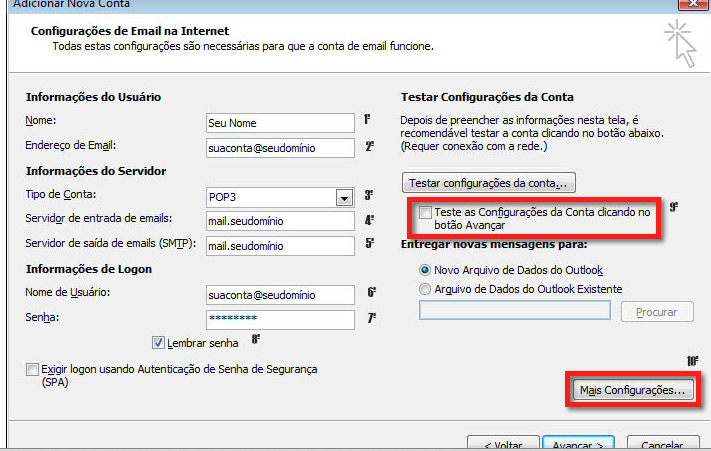
1º - Informe o Nome da Pessoa ou Responsável pela Conta de Email.
2º - Informe o Endereço de Email completo: suaconta@seudomínio.
3º - Selecione o tipo de Servidor de entrada de Emails que poder ser POP ou IMAP.
4ª - Informe o servidor de entrada de Emails que é mail.seudomínio.
5º - Informe o servidor de saída de Emails que é mail.seudomínio.
6º - Informe o Nome de Usuário que é o seu endereço de e-mail completo suaconta@seudomínio.
7º - Informe a sua senha.
8º - Marque a opção Lembrar senha.
9º - Desmarque a opção Teste as configurações da Conta clicando no botão Avançar.
10º - Clique em Mais Configurações e siga o exemplo na imagem abaixo.
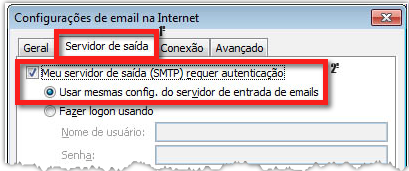
Clique na guia Servidor de Saída e Marque as opções: Meu servidor de saída (SMTP) requer autenticação e a opção: Usar as mesmas config. do servidor de entrada de e-mails
Cique em OK.
Irá aparecer a tela de Configurações de Email na Internet novamente, clique em Avançar.
Ao realizar os passos do tutorial acima obter erros do Outlook, procure pelo erro no tópico Solução de Problemas de E-mails com Outlook.
